苹果手机如何强制开机
手机在使用过程中,可能会遇到死机、黑屏或无响应等问题,此时强制开机(也称为强制重启)是解决问题的有效方法,以下是针对不同型号苹果手机的强制开机步骤及注意事项:
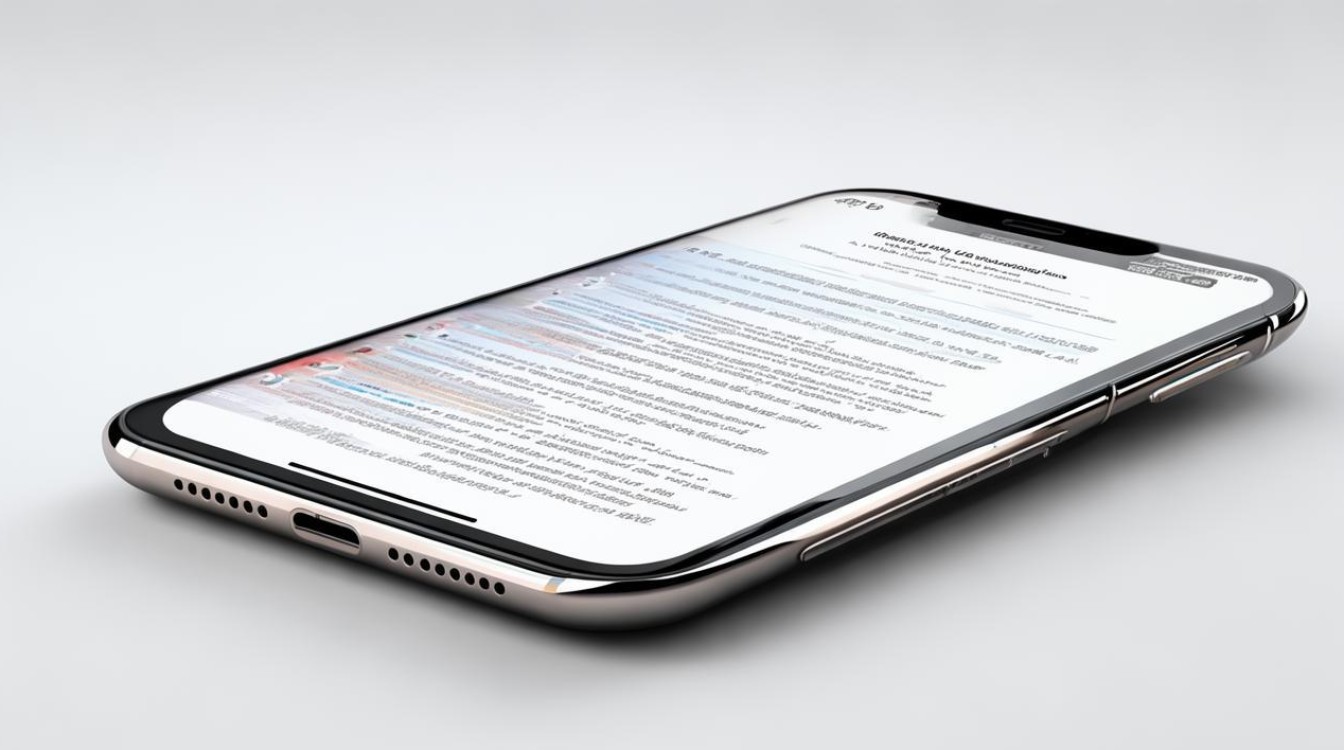
不同型号苹果手机的强制开机方法
| 机型 | 操作步骤 | 注意事项 |
|---|---|---|
| iPhone 8及更新机型(包括iPhone SE 2/3代及全面屏型号) | 快速按一下【音量+】键并松开。 快速按一下【音量-】键并松开。 长按【侧边按钮】(电源键)约15秒,直到屏幕出现苹果Logo后松手。 |
前两步需快速完成,第三步需持续按压至Logo出现。 若出现“滑动来关机”界面,需忽略并继续长按。 |
| iPhone 7/7 Plus | 同时按住【音量-】键和【侧边按钮】(电源键)约10秒,直到屏幕出现苹果Logo后松手。 | 需保持双键同时按住,避免虚按。 |
| iPhone 6s及更早机型(包括iPhone SE 1代) | 同时按住【Home键】和【电源键】(顶部或侧边)约10-15秒,直到屏幕出现苹果Logo后松手。 | 早期机型(如iPhone 4s)可能需要更长时间(15-20秒)。 |
强制开机后的处理建议
-
检查电量:若重启后仍无法开机,可能是电量耗尽,建议充电30分钟后再试。
-
观察设备状态:
- 频繁死机:可能是系统故障,建议备份后刷机或更新系统。
- 机身弯曲/进水:立即送修,强制重启可能加剧硬件损坏。
-
数据备份:强制重启不会丢失数据,但长期故障需提前通过iCloud或电脑备份。
进阶技巧:强制开机失败怎么办
-
连接电脑恢复:
- 使用数据线连接iTunes或Finder,进入恢复模式重新安装系统(会清除数据)。
- 具体步骤:
- 全面屏机型:按音量+ → 音量→ 长按电源键10秒 → 松开电源键,继续长按音量-键5秒。
- 其他机型:同时按住Home键和电源键,直至屏幕显示iTunes图标。
-
DFU模式(深度恢复):
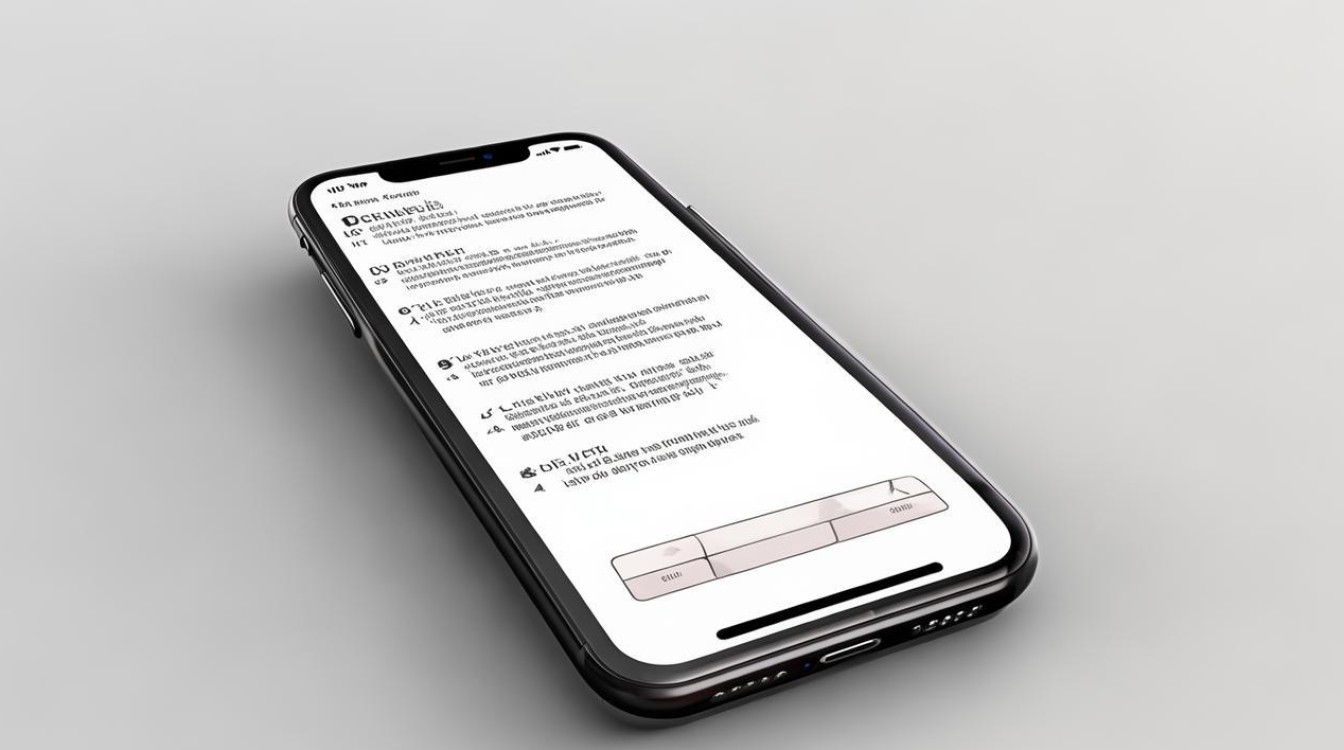
适用于系统严重崩溃的情况,需按照官方教程操作。
-
寻求售后支持:若设备在保修期内,可直接预约苹果官方售后检测。
预防死机的小贴士
-
定期清理存储空间:保持至少5GB可用空间,避免系统卡顿。
-
谨慎更新系统:更新前备份数据,避免使用公共Wi-Fi下载更新包。
-
关闭后台刷新:进入【设置】-【通用】-【后台App刷新】,选择“关闭”或仅限Wi-Fi。
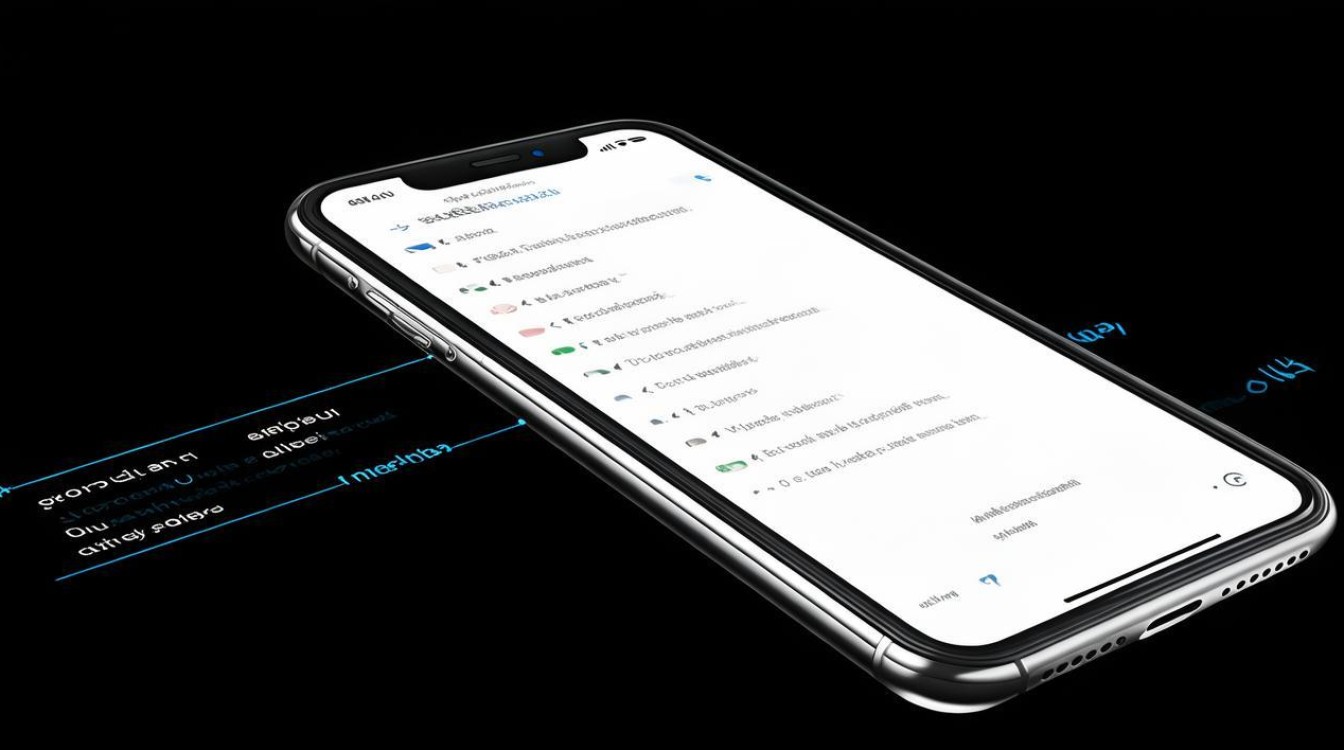
-
避免安装非官方App:第三方应用可能携带冲突代码,导致系统崩溃。
掌握苹果手机的强制开机方法,可以在设备出现临时性故障时快速恢复使用,若问题持续,建议及时备份数据并联系专业
版权声明:本文由环云手机汇 - 聚焦全球新机与行业动态!发布,如需转载请注明出处。












 冀ICP备2021017634号-5
冀ICP备2021017634号-5
 冀公网安备13062802000102号
冀公网安备13062802000102号